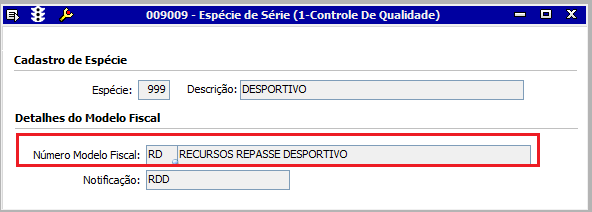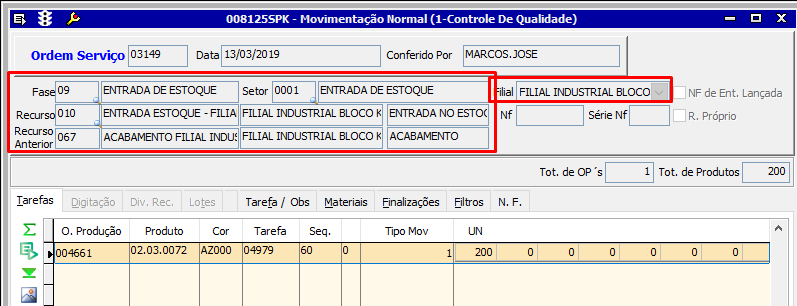FCA - Financeiro, Contábil e Ativo
100645 - Inativação de conta contábil analítica
Ao tentar inativar uma conta a partir da tela 009007 - Conta Contábil Analítica, caso ela esteja vinculada a um lançamento padrão, passou a ser exibida uma mensagem informativa como o exemplo abaixo, impedindo a inativação até que os lançamentos padrão sejam alterados.
"A conta contábil está vinculada ao(s) lançamento(s) padrão abaixo:
<nome do lançamento padrão 1>
<nome do lançamento padrão 2>
<nome do lançamento padrão n>"
Antes de inativar a conta, ajuste o(s) lançamento)s) padrão."
Fiscal
35371 - Importação das tabelas LCF
Foram realizadas melhorias na importação das tabelas LCF para que, quando o SPED for importado, a coluna data_para_transferencia não seja atualizada, evitando assim que as tabelas LX_ECF_UF, LC_ECF_MUNICIPIO e LX_ECF_PAIS sejam enviadas pelo ETL sem necessidade.
66559 - LCF - Importação de custo médio
A tela 012352 - Importação de Dados para Tabelas LCF Fiscal recebeu implementações para que seja possível importar o mesmo código de custo médio nos campos Custo Médio (produção) e Custo Médio (inventário).
81408 e 96022 - Tela 012366 - REINF - Consulta Consolidada
Com o objetivo de facilitar a consulta de valores dos impostos que deverão ser enviados a REINF, o Linx ERP foi implementado com o uso da tela 012366 - REINF - Consulta Consolidada.
A tela está disponível nos módulos:
- LCF > 1. Fiscal > 3. Reinf
- Livros Fiscais > 3. Integração > 3. Integração Com Governo > 1. Federal > 1. EFD REINF.
Funcionalidade da tela
A tela apresenta as informações importadas para as tabelas LCF por meio da tela 012352 - Importação de Dados para Tabelas Fiscais.
Nas guias Serviços Tomados e Serviços Prestados são apresentados os valores para os impostos 4-INSS e 21-INSS-R, 78 - INSS-15, 79 - INSS-20 e 80 - INSS-25.
Na guia CPRB são apresentados os valores para o imposto 62 - CP-INSS.
Os campos Matriz Contábil, Matriz Fiscal, Data Inicial e Data Final são comuns às guias Serviços Tomados , Serviços Prestados e CPRB.
Os campos Data Inicial e Data Final são de preenchimento obrigatório para a pesquisa.
Para acessar a documentação da tela 012366 - REINF - Consulta Consolidada, clique aqui.
85930, 104336 e 108212 - novo Layout EFD Contribuições
A fim de atender as alterações instituídas pelo Guia Prático 1.28 da EFD Contribuições e ajustes efetuados no bloco M, o Linx ERP recebeu melhorias em processos e a utilização da tela 012098 - Consulta e Geração de Ajustes PIS/COFINS, disponível a partir dessa versão. Acompanhe a seguir as principais alterações.
Tela 012098 - Consulta e Geração de Ajustes PIS/COFINS
Foi criada a tela 012098 – Consulta e Geração de Ajustes PIS/COFINS para realizar a geração dos seguintes registros da EFD Contribuições:
M215 - Ajustes da Base de Cálculo da Contribuição para o PIS/Pasep Apurada;
M615 - Ajustes da Base de Cálculo da COFINS Apurada;
1050 - Detalhamento de Ajustes de Base de Cálculo – Valores Extra Apuração.
A tela 012098 permite a inclusão de ajuste manual ou ajuste referente a exclusão do ICMS da base de Cálculo do PIS e COFINS.
Para acessar a documentação da tela 012098 - Consulta e Geração de Ajustes PIS/COFINS, clique aqui.
Tela 012347 - EFD Contribuições
Na tela 012347 foram incluídos os novos registros bem como a nova versão do guia prático, conforme indicado a seguir:
- Registro C120 e C199 - Alterado o tamanho do campo NUM_DOC_IMP;
- Acrescentado ao campo 02 COD_DOC_IMP a opção de se informar que a "importação" foi documentada junto ao Siscomex por meio do processo acobertado pelo código 2 "Declaração Única de Importação";
- Alterados os registros M200, M210;
- Criados os registros M215, M615 e 1050.
95989 - Filtros na tela 012363 - Monitor de Controle da Reinf
A tela 012363 - Monitor de Controle da REINF recebeu implementações a fim de que os filtros fiquem parecidos com a tela 100135 - Monitor de Controle da NF-e.
Como funciona
- Alterada as nomenclaturas do status em relação a tela anterior do monitor;
- Criado um box que permite exibir somente os XML de retificação (Exibir somente XML de retificação);
- Criado um campo no qual é possível pesquisar o XML pelo número de recibo informado. (Número Recibo);
- Criada a coluna Retificação.
- Criada a Guia Filtros Auxiliares com os seguintes campo para pesquisa:
- Evento, utilizado para selecionar os eventos. Contém as opções para a escolha: R1000, R2010, R2020, R2040, R2060, R2098, R2099, R9000, R5011;
- Matriz Contábil;
- Matriz Fiscal;
- Tomador Serviço;
- Prestador Serviço;
- Ambiente (Produção ou Homologação);
- Período.
95990 e 96014 - Ajuste automático do XML do registro r-2060
O processo de lançamento de ajustes em notas fiscais de devolução passou a ser realizado de forma automática no XML do registro R-2060 da EFD-Reinf a partir da tela 012362 - EFD Reinf no Linx ERP.
Como funciona
Ao efetuar uma devolução de venda com o imposto 62 - CP-INSS, o sistema vai gerar automaticamente o ajuste de redução no registro R-2060 da REINF com o código 6 (Vendas Canceladas e Descontos Incondicionais).
A implementação do processo de ajuste automático no Linx ERP não elimina a funcionalidade de ajustes manuais realizados a partir tela 012362 - EFD REINF. Os ajustes automáticos devem ser somados aos ajustes informados na tela 012362 - EFD REINF durante a geração do XML.
Como o Linx ERP fará automaticamente os ajustes de devolução no XML, não será necessário digitar novamente esses ajustes na tela para as devoluções. Caso contrário, haverá duplicidade.
99346 - Cadastro de responsável e geração da REINF
Com o objetivo de implementar melhorias no processo de geração da Reinf, o Linx ERP recebeu mudanças nas telas e processos ligados a entrega da escrituração fiscal.
Tela 012341 - Cadastro de Responsável do LCF
A tela 012341 - Cadastro de Responsável do LCF passou a obrigar o preenchimento do CPF quando o responsável for responsável da REINF.
1) É obrigatório o preenchimento do CPF do contador quando o responsável for o responsável pela REINF, pois quando o CPF está em branco não gera a tag no XML;
2) Passou a ser possível efetuar a troca do responsável pela REINF. Foram realizados ajustes para que seja gerado um R1000 de alteração na REINF quando o responsável for trocado;
Tela 012352 - Importação de Dados para Tabela LCF Fiscal;
A tela 012352 passou a validar a classificação fiscal dos itens das notas fiscais com o imposto 62 - CP_INSS. Quando a classificação desses itens estiver com o campo Código Contribuição Receita Bruta em branco na tela 003006 - Classificações Fiscais e IPI, o Linx ERP apresentará mensagem para preenchimento desse campo.
TELA DE GERAÇÃO DA REINF
Quando o período estiver fechado, a tela não deve permitir que seja gerado nenhum XML para o período. Nesses casos será exibida a mensagem: "Impossível gerar o arquivo pois o período está fechado".
101617 - ECD LEIAUTE 7
A geração da ECD, feita a partir da tela 012336 - ECD, foi adequada ao leiaute 7, em conformidade com o Manual de Orientação do Leiaute 7 da ECD, instituído pelo Ato Declaratório Executivo COFIS no. 83, de 17/12/2018.
Devem ser gerados no novo leiaute, obrigatoriamente, no período legal para entrega, em 2019, os fatos contábeis ocorridos durante o ano calendário de 2018. No caso de situações especiais ocorridas em 2019, como extinção, cisão parcial ou total, fusão ou incorporação, os prazos podem ser diferentes, de acordo com a data do fato.
Consulte os prazos de entrega vigentes para a ECD no manual de orientação indicado acima.
Telas alteradas
012336 - ECD
- No campo Versão Layout foi incluída a opção "7.00 (01/01/2019)";
- Inclusa a coluna Cód. Motivo Substituição na guia J801;
- Inclusa a coluna CPF/CNPJ na guia Registro 0000/I030/J935.
009008 - Tipo do Lançamento
Criados os tipos de lançamento EXC - Lançamento extemporâneo a crédito e EXD - Lançamento extemporâneo a débito.
009018 - Lançamento Contábil
Criado o campo Data Extemporânea, habilitado somente quando selecionado um dos novos lançamentos.
009039 - Visão Contábil
Criada a coluna Cód. Nota Explicativa que, quando preenchida, será enviada ao campo 12 do registro J100 da ECD, para a visão patrimonial, e ao campo 10 do registro J150, para a visão DRE.
009050 - Consulta Visão Contábil
Criada a coluna Cód. Nota Explicativa.
Para mais detalhes sobre as mudanças no processo, acesse a documentação da tela 012336 - ECD.
106514 - Livro Fiscal
Adequação das procedures de importação do Livro Fiscal, na tela 012024 - Integração das Notas Fiscais de Entrada/Saída (LF_REGISTRO_SAIDA_ITEM E LF_REGISTO_ENTRADA_ITEM) para atender às mudanças de leiaute da EFD Contribuições 1.27 e 1.28.
O livro fiscal passa a importar para os impostos PIS e COFINS as informações de natureza receita, código de contribuições social apurada e tipo de crédito.
108724 - Registro 2040
Com o objetivo de adequar-se a geração do registro R-2040 da REINF, referente a recursos repassados para associação desportiva, o Linx ERP recebeu importantes melhorias.
Pré-requisito para que sejam gerados os XML do R2040
Possuir notas com os impostos 4 - INSS e 21 - INSS-R com o número modelo fiscal RD (Recursos Repasse Desportivo).
Antes de gerar o R2040 as notas devem constar nas tabelas LCF. Não é necessário realizar a importação para o livro fiscal.
109039 - Consulta do retorno do registro 5011 da reinf
Na tela 012363 - Monitor de Controle da REINF foi criada a guia 5011 - Tributos Consolidados na qual serão apresentados os valores do XML de retorno da REINF.
Essa guia é subdividida em guias para os registros R2010, R2020, R2040 e R2060.
O Linx ERP recebeu ajustes de performance no processo de importação de LCF a partir da tela 012352 - Importação de Dados para Tabela LCF Fiscal nos casos em que o parâmetro VALIDA_BLOCO_K ativo.
110105 - Geração do Sped Fiscal
Foram aplicadas melhorias de performance na geração do Sped Fiscal.
111578 - Registro R5011 da reinf
Os sistema passou a apresentar a mensagem de retorno de erro do registro R-5011 no monitor da REINF.
114067 - Sped Contribuições
A tela 012347 - SPED PIS e COFINS recebeu ajustes de performance a fim de otimizar o tempo de geração do arquivo do Sped Contribuições.
SCM - Supply Chain Management
107931 - Processo produtivo não aderente ao bloco K
O processo produtivo no Linx ERP recebeu importantes implementações para garantir que produções iniciadas em uma filial e posteriormente transferidas para outra filial no decorrer das etapas da produção sejam indicadas corretamente no registro K200 do Bloco K ao rodar o SPED.
Indicamos a seguir as melhorias efetuadas em telas e os novos processos para a geração correta do registro K200 do Bloco K.
Tela 006104 - Saída de Materiais por Ordem de Produção de Produtos Acabados
Adicionado tratamento para fazer transferência entre filiais com a inclusão da opção de usar:
- Filial – Quando houver transferência:
Ao selecionar a opção Filial a tela irá preparar o romaneio para que seja feita a baixa sem indicar a Ordem de Produção (OP). Neste caso o usuário deve informar a OP na guia Seleção, campo Ordem de Produção. Ainda nesta opção, os materiais que estão na fase corrente, mesmo que estejam marcados com baixa automática, serão trazidos e o campo OP será excluído na grid de Materiais.
Tela 005108 - Entradas de Notas Fiscais por Ordem de Serviço
- Incluído tratamento para transferência entre filiais para mostrar a Naturezas de Operação do Tipo operação 220 - TRANSF. RECEBIDA P/INDUSTRIALIZAÇÃO;
- Adição de tratamento para fazer entrada no estoque de materiais na tela 006202 – Entrada de Materiais Para o Estoque automaticamente baseado na nota fiscal de saída e informando a OS de saída no caso de transferência;
- Adição de flag Gera itens fiscais na guia Seleção OS para que o usuário indique se quer fazer a entrada física de material no caso de transferência;
- Adicionada a grid que mostra os Materiais da OS na guia Seleção OS.
Tela 009150 - Entrada de Notas Fiscais por Ordem de Serviço
- Aplicada alteração na guia Produção P.A, sub guia Produtos em Processo, que passou a ser dividida em duas grades para melhorar a visualização e controle das quantidades em processo produzidos a partir das ordens de produção por filial.
- Grade Produtos em Processo - Mostra as ordens de produção que tem quantidades em processo por filial;
- Grade Produtos Finalizados - Mostra as ordens de Produção com as quantidades encerradas por filial.
Pré-requisitos e Parametrizações
Para garantir que o processo seja realizado corretamente é necessário reestruturar os cadastros de recursos produtivos amarrando as filiais de cada recurso produtivo. É obrigatório que o recurso da transferência esteja amarrado a filial de destino.
- A Filial cadastrada no recurso produtivo deve ser a filial que receberá e dará continuidade a Ordem de Produção;
- Por se tratar de transferência, as duas filias devem estar vinculadas ao mesmo grupo econômico;
- Cadastro da Naturezas de Operação com o Tipo Operação 220 - TRANSF. RECEBIDA P/INDUSTRIALIZAÇÃO.
Transferência de ordem de produção em andamento com material e produto em processo (PP)
O processo detalhado a seguir consiste nas seguintes etapas:
- Geração da Ordem de produção.
- Geração das Ordem de Serviço (OS), até a fase da transferência.
- Emitir e validar a nota fiscal de transferência.
Acesse a tela 008021 – Controle de Ordem de Produção;
- Cadastre uma Ordem de produção que será produzida em duas filiais diferentes.
Movimente a OP até a fase anterior a fase que será feita a transferência. A fase da transferência nesse caso precisa ter consumo de materiais.
- Acesse a tela 008125 – Movimentação Normal;
Faça a Ordem de Serviço (OS) para o recurso (Filial) que será transferido a Ordem de Produção.
- Acesse a tela 006104 – Saída de Materiais por Ordem de Produção de Produto Acabado;
No cabeçalho marque a flag Filial e escolha a filial para transferência (a mesma filial do recurso produtivo).
Nesse caso não podemos inserir a ordem de Serviço no romaneio.
Na guia Seleção informe o número da Ordem de Produção que será transferida.
Clique no botão Selecionar Todos ou use o duplo clique para selecionar o material desejado e salvar.
Observe que a Ordem de Serviço e a Ordem de Produção no romaneio não foram gravadas.
- Acesse a tela 100107 – Faturamento de Ordem de Serviço;
Informe a natureza de Operação 120.01 – Transferência e preencha os demais dados do cabeçalho.
- Acesse a guia Itens Físicos, subguia de seleção de OS (Ordem de Serviço);
Selecione a Ordem de Serviço e o Romaneio de Saída gerados anteriormente.
Na guia Materiais Primas, serão carregados os materiais a serem transferidos.
Na guia Ordem de Produção serão carregados os produtos em processo a serem transferidos.
Preencha os dados necessários e salve, envie e autorize a nota fiscal na SEFAZ.
Processo de recebimento na filial de destino (Entrada/Recebimento) da nota fiscal com o PP e os materiais
Essa parte do processo consiste no recebimento da nota fiscal de transferência com a entrada dos materiais no estoque.
As notas fiscais de entrada e saída são amaradas na mesma ordem de serviço.
- Acesse a tela 005108 – Entradas de Notas Fiscais Por Ordem de Serviço;
Informe uma natureza de Operação com o Tipo de Operação 220 - TRANSF. RECEBIDA P/INDUSTRILIAZÇÃO;
Preencher os demais dados do cabeçalho;
Acesse a guia Itens Físicos para realizar a entrada física dos materiais:
Selecione o flag Gera entrada física na guia Seleção OS;
Clique no botão Pesquisar por OS, digite o número da Ordem de Serviço e clique em OK;
Utilize o duplo clique para inserir os itens e fechar a seleção;
Acesse a nova guia Recebimento;
Marque o flag Gera itens fiscais;
Clique no botão Selecionar Retornos;
Digite a nota de transferência e clique no botão Pesquisar;
Clique no botão Selecionar todos para carregar os itens;
Acesse a guia Itens Fiscais e verifique que gerou os itens fiscais e salve a nota;
Acesse a tela 006202 – Entrada de Materiais Para o Estoque para confirmar que foi gerado o romaneio de entrada de materiais automaticamente;
- Nesse momento do processo é realizada apenas a entrada por transferência dos materiais.
- O consumo dos materiais é realizado durante a movimentação para a próxima fase de produção, ou seja, na saída da fase ao gerar a próxima OS.
Acesse a tela 008125 – Movimentação Normal:
Consulte a OS e verifique que inseriu o número da nota fiscal de entrada;
Gere uma nova Ordem de Serviço movimentando para a próxima fase;
Verifique se fez a baixa/consumo do material;
Faça a movimentação para a fase final a entrada de estoque;
- Acesse a tela 120102 – Entrada de produtos por OP para fazer a entrada de estoque;
- Acesse a tela 120007 – Consulta de Estoque por Cor e Filial e verifique que o produto da ordem de produção entrou no estoque;
- Acesse a tela 006006 – Consulta analítica de saídas de estoque de materiais e verifique se baixou o material da filial correta;
Processo de geração e validação de custo médio
- Acesse a tela 009140 e faça o fechamento do custo médio;
- Acesse a tela 009150 – Consulta e Fechamento de Custo Médio e consulte o custo gerado;
- Na guia Produtos em Processo verifique:
- 0 quantidades da Ordem de Produção 004661 para a Filial de Origem FILIAL NFE INDUSTRIAL.
- 200 a quantidade total da Ordem de Produção 004661 para a filial de Destino FILIAL INDUSTRIAL BLOCO K.
108100 - Número do documento fiscal de venda
A tela 120007 - Consulta de Estoque por Cor e Filial recebeu modificações na visualização do cardex a fim de permitir que o número do documento fiscal da venda seja exibido.
Tela 120007 - Consulta de Estoque por Cor e Filial
A guia Extrato da tela 120007 - Consulta de Estoque por Cor e Filial passou a exibir o número do documento fiscal das movimentações das vendas de loja na coluna Documento.
| Tipo | Tabela/Campo | Descrição |
|---|---|---|
| ECF | LOJA_VENDA_PGTO.NUMERO_CUPOM_FISCAL | Número cupom fiscaldo ECF |
| NFC-e | LOJA_VENDA_PGTO.NUMERO_FISCAL_VENDA | Número da nota fiscal consumidor final - NFC-e |
| SAT | LOJA_CF_SAT.CF_NUMERO | Número do cupom fiscal do SAT |
| TROCA | LOJA_VENDA_PGTO.NUMERO_FISCAL_TROCA | Número do cupom fiscal da troca |
108718 - Performance da tela 008005 - Consulta Consolidada de Materiais
A tela 008005 - Consulta Consolidada de Materiais recebeu ajustes de performance a fim de agilizar o tempo de resposta em pesquisas efetuadas.
109677 - Retorno de industrialização com duas notas fiscais
A remessa para industrialização é a operação pela qual um estabelecimento (encomendante) remete insumos (matérias-primas, produtos intermediários ou material de embalagem) para outro estabelecimento (fornecedor) a fim de que este execute uma operação de industrialização.
Ao efetuar esse tipo de operação, existe a possibilidade de que o encomendante receba do fornecedor duas notas fiscais: a primeira com o valor da mão de obra e a segunda com o retorno simbólico do produto/material (através de remessa direta). Para garantir que as duas notas fiscais sejam lançadas corretamente no sistema nesses casos, o Linx ERP recebeu importantes implementações.
O processo indicado a seguir é uma alternativa para o retorno de industrialização nos casos em que houverem duas notas fiscais. Mantem-se, portanto, inalterado o processo de retorno de industrialização já realizado pelo Linx ERP.
Detalhamos a seguir o lançamento das notas fiscais recebidas no retorno de industrialização.
Mudanças nas telas do Linx ERP
A tela 008125 - Movimentação Normal (Geração de Ordem de Serviço) recebeu as seguintes modificações:
- Os campos Nf e Série Nf do cabeçalho da tela foram alterados/transferido para a guia N.F.;
Os dois campos continuam funcionais quando o retorno e a compra do serviço são realizados na mesma nota fiscal;
Quando o retorno e a compra do serviço acontecem em notas separadas os campos funcionam em conjunto com os novos campos indicados a seguir.
- Inclusão dos campos Nf e Série Nf para a inclusão da segunda nota fiscal quando necessário;
No caso do processo com apenas uma nota fiscal, esses campos ficam em branco.
A tela 005108 - Entrada de Notas Fiscais por Ordem de Serviço recebeu as seguintes modificações:
- A tela permite chamar uma mesma Ordem de Serviço em mais de uma nota fiscal, sendo possível chamar até duas notas fiscais por Ordem de Serviço.
Como funciona
- Gere uma Ordem de Produção de envio para o fornecedor sem a matéria prima, só com o produto (PP), a partir da tela 008021 - Controle de Ordens de Produção. Nessa fase o envio para o fornecedor não tem consumo de matéria prima, apenas o serviço;
- Gere a Ordem de Serviço e a nota fiscal para envio ao fornecedor. Essa movimentação/remessa deve possuir apenas o produto, não o material;
- Gere a Ordem de Serviço de retorno para o fornecedor. Essa Ordem de Serviço terá duas notas fiscais amarradas.
- Acesse a tela 008125 - Movimentação Normal e gere a Ordem de serviço incluindo o número de serie da nota fiscal, salve e clique no botão “Confecção da nota fiscal de Entrada” para abrir a tela 005108 - Entrada de Notas Fiscais por Ordem de Serviço;
Escolha a Natureza de Entrada da nota fiscal;
Observação: As Naturezas de Entrada são definidas pelo usuário, e por padrão usam os Indicadores Fiscais do Tipo de Operação padrão do Linx.
Nesse caso, a natureza utilizada é: 201.01 – COMPRA SERV. INDUSTRIALIZAÇÃO.
- Indicadores Fiscais do Tipo de Operação do Linx - 201 - COMPRA DE SERVIÇO DE INDUSTRIALIZAÇÃO - para a compra do serviço de industrialização:
- Indicadores Fiscais do Tipo de Operação do Linx - 201 - COMPRA DE SERVIÇO DE INDUSTRIALIZAÇÃO - para a compra do serviço de industrialização:
A tela 005108 - Entrada de Notas Fiscais por Ordem de Serviço carrega os dados do cabeçalho incluindo o número NF e Serie NF digitados na tela de Ordem de Serviço;
Observação: Esse processo pode ser feito direto na tela 005108 preenchendo os dados e incluindo a Ordem de serviço.
Acesse a guia Itens Fiscais e inclua o serviço, preencha os demais dados da nota e salve;
Retorne a tela 008125 - Movimentação Normal e verifique que o flag NF de Ent. Lançada está marcado. Clique novamente no botão Confecção da Nota Fiscal de Entrada na guia N.F. para abrir a tela 005108;
Escolha a Natureza de Entrada da nota fiscal;
Utilizaremos para os testes a natureza: 240.01 – RETORNO SIMB MATERIAL INDUST.
- Indicadores Fiscal do Tipo de Operação do Linx - 240 - RETORNO (SIMB) MATERIAL INDUSTRIALIZAÇÃO - para o retorno simbólico dos itens remetidos ao fornecedor para a industrialização:
- Indicadores Fiscal do Tipo de Operação do Linx - 240 - RETORNO (SIMB) MATERIAL INDUSTRIALIZAÇÃO - para o retorno simbólico dos itens remetidos ao fornecedor para a industrialização:
Será exibida uma mensagem informando que é necessário preencher o número da nota fiscal e a série para habilitar os botões da guia Itens Físicos e permitir selecionar a ordem de serviço;
Observação: a tela 008125 só permite digitar o número da primeira nota fiscal de entrada, a segunda dever ser digitada direto na tela 005108.
Clique no botão Selecionar OS e em seguida clique no botão Pesquisar Por OS, digite o número da OS (Ordem de Serviços) e clique no botão OK;
Utilize o duplo clique no campo Ordem de Serviço para selecionar a OS e clique no botão Fechar Seleção;
Acesse a guia Retornos, marque o flag Gera Itens fiscais, clique no botão Selecionar Retornos, escolha a nota de remessa e salve a nota fiscal;
Retorne a tela 008125 e verifique se o segundo campo NF foi preenchido com o numera da nota fiscal lançada.
- Acesse a tela 008125 - Movimentação Normal e gere a Ordem de serviço incluindo o número de serie da nota fiscal, salve e clique no botão “Confecção da nota fiscal de Entrada” para abrir a tela 005108 - Entrada de Notas Fiscais por Ordem de Serviço;